En PowerPoint 2013, una superposición puede enfatizar el texto o simplemente hacer que una diapositiva blanca sea un poco más atractiva. Para crear una superposición de color o degradado, ajuste la transparencia de cualquier forma colocada sobre el texto utilizando las opciones de la ventana Formato de forma.
Paso 1
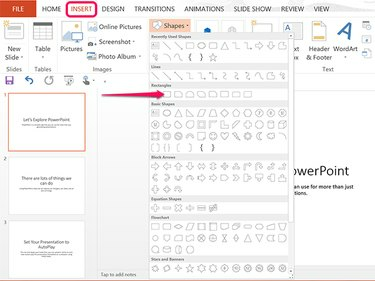
Credito de imagen: Captura de pantalla cortesía de Microsoft.
Vaya a una diapositiva de PowerPoint donde desee agregar una superposición. Haga clic en el Insertar pestaña. Para crear una superposición de color, haga clic en el Formas y seleccione cualquier forma, como un Rectángulo redondeado. Si prefiere crear una superposición a partir de una imagen, haga clic en el Imágenes o Imágenes en línea icono en el Insertar cinta.
Video del día
Paso 2
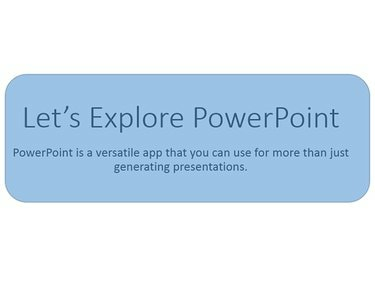
Credito de imagen: Captura de pantalla cortesía de Microsoft.
Arrastre el cursor sobre el cuadro de texto u otro objeto donde desee aplicar la superposición. Las formas son semitransparentes cuando las crea, pero se vuelven sólidas cuando suelta el botón del mouse. Si no obtiene la forma exactamente donde la desea, puede cambiar su tamaño más tarde cuando se complete el efecto de superposición.
Propina
De forma predeterminada, el último objeto que agrega a una diapositiva se coloca en una capa encima de los otros objetos. Puede administrar las capas utilizando PowerPoint Panel de selección.
Paso 3

Credito de imagen: Captura de pantalla cortesía de Microsoft.
Haga clic en el Formato de las herramientas de dibujo pestaña y luego haga clic en el pequeño Flecha en la parte inferior de la sección Estilos de forma de la cinta. La ventana Formato de forma aparece a la derecha con las opciones de Relleno ya expandidas.
Paso 4
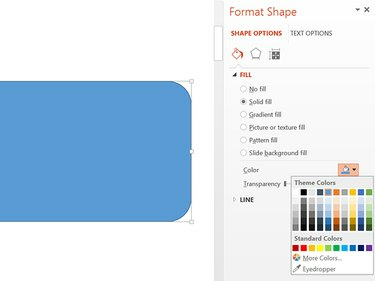
Credito de imagen: Captura de pantalla cortesía de Microsoft.
Haga clic en el Color y seleccione un color para la forma. Puede elegir entre los colores del tema, seleccione Mas colores para ver opciones adicionales, o use el Cuentagotas para que coincida con un color que ya está en la diapositiva.
Paso 5
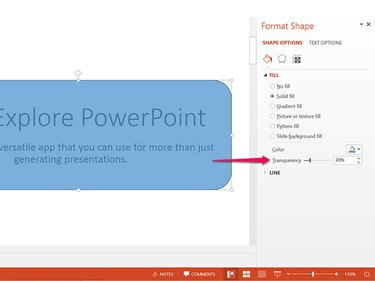
Credito de imagen: Captura de pantalla cortesía de Microsoft.
Arrastrar el Transparencia control deslizante hacia la derecha para aumentar la transparencia. Para ingresar un valor de transparencia específico, ingrese un porcentaje en el Campo de texto. Zero es completamente opaco mientras que 100 es completamente transparente.
Usar una superposición de degradado
Paso 1
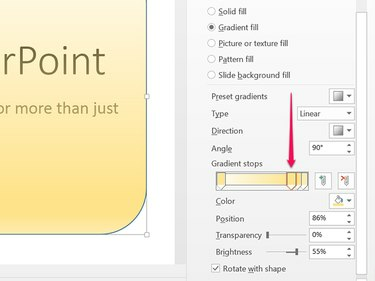
Credito de imagen: Captura de pantalla cortesía de Microsoft.
Selecciona el Relleno degradado en la sección Relleno de la ventana Formato de forma. Elija entre un Gradiente preestablecido o especificar un degradado Escribe, Dirección y Ángulo. Los degradados ya son parcialmente transparentes y esta transparencia está controlada por las paradas de degradado. Arrastrar estas paradas cambia la forma en que se aplica el degradado a la forma. Al agregar una superposición, la parada más importante suele ser la segunda desde la izquierda, que controla qué tan transparente u opaco es el centro de la forma. Arrastra el segundo Parada de gradiente a la derecha para aumentar la transparencia en el medio de la forma.
Paso 2
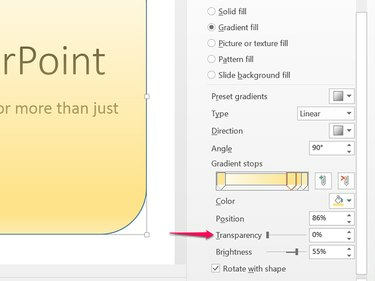
Credito de imagen: Captura de pantalla cortesía de Microsoft.
Aumente la transparencia si es necesario arrastrando el Transparencia deslizador a la derecha. Tenga en cuenta que aumentar el Brillo también hace que el texto oscuro o las formas debajo del degradado se destaquen sin necesidad de aumentar la configuración de Transparencia.
Trabajar con fronteras
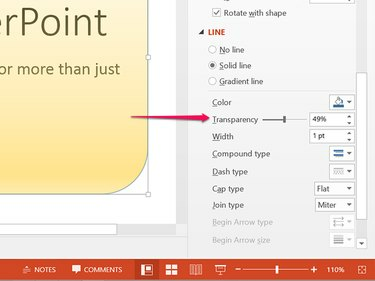
Credito de imagen: Captura de pantalla cortesía de Microsoft.
Haga clic en el Línea en la parte inferior de la ventana Formato de forma. Seleccione No hay línea para hacer invisible la línea. Seleccione Línea sólida o Línea de degradado y luego ajuste el Transparencia el nivel deseado para que su transparencia coincida con el nivel de transparencia de relleno.




